
こんにちは!器械いじりや最新テクノロジーが大好きなkensirouです。
知人から譲り受けたノートパソコンのブルーレイディスクドライブと普段使っているノートパソコンのDVDドライブを付け替えたところ、無事ブルーレイディスクを再生&書き込みできるようになりました。
その時の様子は「ノートパソコンのDVDドライブをブルーレイドライブに交換してみた!」でお伝えしています。
ところが、譲り受けたノートパソコンは型式が古く、BDドライブがBD-R XLに対応していないことが判明!
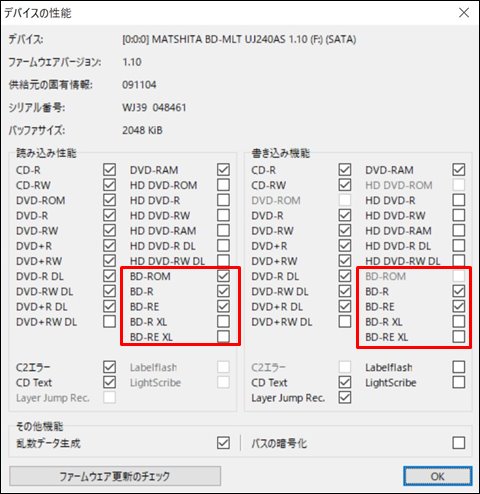
ご覧の通りBD-R、REともにXLには非対応。
通常のBD-Rは2層式で50GBまで、XLなら4層式で128GBまで記録できるため、ぜひともXL対応のドライブにしたいところ。
そこで今度はBD XL対応の外付けブルーレイディスクドライブをノートパソコンのBDドライブと付け替えてみることにしました。
結果から申し上げると、付け替えに成功して無事BD XL対応のノートパソコンとすることができました。
ということで今回は意外に簡単な外付けブルーレイドライブとノートパソコン内蔵の光学ドライブの付け替え手順について説明いたします。
目次
外付けBDドライブと内蔵ドライブの付け替え手順
1.外付けBDドライブのケースから光学ドライブを抜き出す

今回使用するのは数年前に購入したロジテックのLBD-PMJ6U3VBKという外付けタイプのブルーレイディスクドライブ。


2カ所の滑り止めゴムの下にかくれているネジともう1か所のネジをはずす。

ネジをはずしてしまえばケースは簡単に開きます。

光学ドライブ本体をスライドさせながら引っ張り出せば簡単に取り出すことが可能。

念のためインターフェイスがSATA接続であることと厚みが12.7ミリであることを確認。


次にベゼル(前面のフタ)のツメを折らないように押下げながらはずす。
スポンサーリンク
2.パソコンの光学ドライブを取り外す

クリップなどを使いドライブを開けておく。
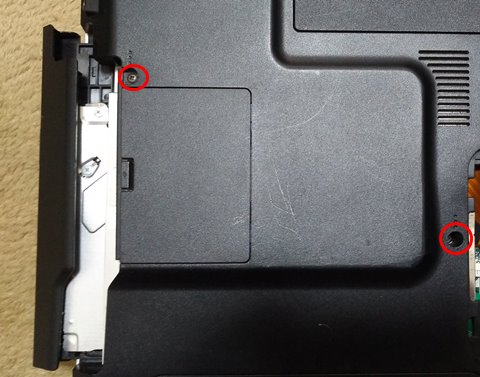
光学ドライブを固定しているネジを外す。

光学ドライブを手前に引き抜く。


ベゼル(前面のフタ)ははめ込んであるだけなので、マイナスドライバーなどでツメを押下げて引っ張れば外れます。
爪を折らないように気を付けるべし。


パソコンの光学ドライブに取り付けステーが付いている場合は外して付け替える。
3.パソコンにBDドライブを取り付けて動作確認
BDドライブの取付は外す時と逆の手順で問題なし。固定ネジをしっかり締めること。
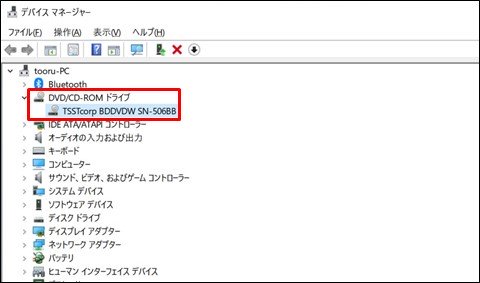
取付が完了しパソコンの電源を入れれば、新しいBDドライブ用のデバイスドライバーは自動でインストールされます。
今回取り付けたBDドライブはロジテック社の外付けドライブだけど中身は東芝サムスン製。
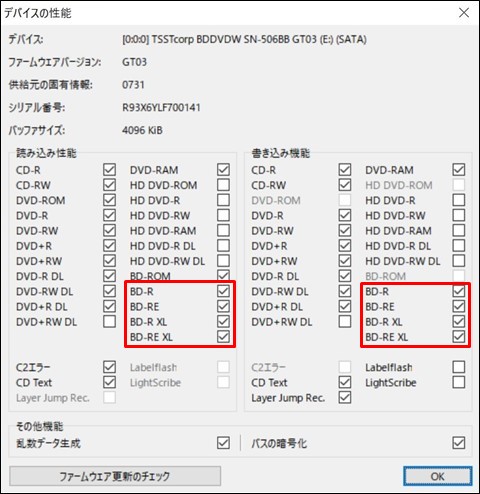
この通りBD-R,REともにXLに対応となりました。
ImgBurnによる光学ドライブ性能の確認方法詳細はこちらで説明。
まとめ
4Kや8Kの動画をBDに書き込むことがない人にBD-R XLが必要になることはまず無いでしょう。
ただし家庭用のブルーレイレコーダーで録画したBD-R XLのディスクをパソコンで再生するには光学ドライブがXLに対応していなければダメ。
そういったことを含めて、僕のようにパソコンには色んなタイプのディスクに対応する光学ドライブが搭載されていないと気が済まない方には持ってこいのカスタマイズです。
最後までお付き合いいただき、ありがとうございました。

